如何查看三星电脑的配置信息?查看配置时需要注意哪些细节?
- 网络知识
- 2025-04-04
- 6
在探讨个人电脑或笔记本电脑的性能时,了解其硬件配置信息是非常重要的。对于三星电脑的用户来说,正确查看配置信息有助于确保系统运行流畅,并且对未来的升级和故障排除提供数据支持。本篇文章将详细介绍如何查看三星电脑的配置信息,以及在查看过程中应注意的细节。
一、查看三星电脑基础配置信息的方法
1.使用系统自带工具
Windows系统
在Windows系统中,可以通过以下步骤查看基础配置信息:
1.按下Win+R键调出运行窗口。
2.输入`dxdiag`并按回车键。
3.在弹出的DirectX诊断工具中,可以看到系统、显示和声音等信息。
找到“此电脑”图标,右键点击选择“属性”,也可以看到处理器和内存的基本信息。
macOS系统
对于使用macOS系统的三星电脑用户,可以通过以下步骤进行查看:
1.点击屏幕左上角苹果菜单。
2.选择“关于本机”选项。
3.在弹出的窗口中,可以看到概览、报告、内存、保修等多种系统信息。
2.使用第三方软件
除了系统自带的工具,还可以使用第三方软件来获取更详细的配置信息。如使用CPU-Z、GPU-Z等工具,能够提供更为详尽的处理器、内存、显卡等硬件信息。

二、查看三星电脑详细配置信息的方法
1.查看处理器信息
处理器(CPU)是电脑的核心部件,了解其详细信息有助于评估电脑的计算能力。可以使用如下命令查看:
Windows系统
在命令提示符中输入如下命令:
`wmiccpugetname`
`wmiccpugetnumberofcores`
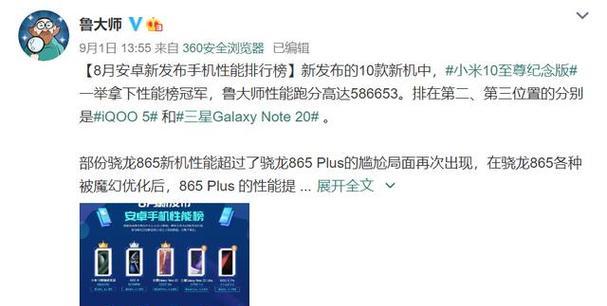
macOS系统
在终端中输入如下命令:
`sysctlnmachdep.cpu.brand_string`
`sysctlnmachdep.cpu.core_count`
这能帮助你获取处理器的型号和核心数量等信息。
2.查看硬盘和固态硬盘(SSD)信息
硬盘和SSD的存储容量、读写速度对电脑的性能和数据存储能力有直接影响。可以通过以下方式查看:
Windows系统
使用“磁盘管理”功能,右键点击“此电脑”选择“管理”,在“磁盘管理”部分可以查看硬盘和SSD的详细信息。
macOS系统
通过“关于本机”中的“存储”标签页,可以查看到硬盘和SSD的存储空间及使用情况。
3.查看内存信息
内存的大小和频率对电脑运行速度有着直接影响。可以通过以下方式查看:
在Windows系统中,打开“内存诊断”工具或使用任务管理器。
在macOS系统中,使用“关于本机”下的“内存”选项,可以查看内存的容量及频率。
4.查看显卡信息
显卡对于图形处理、游戏体验等都至关重要。可以通过以下方式查看:
Windows系统
在“设备管理器”中展开显示适配器部分,可查看显卡型号信息。
macOS系统
在系统信息中,可以找到关于图形卡的详细信息。
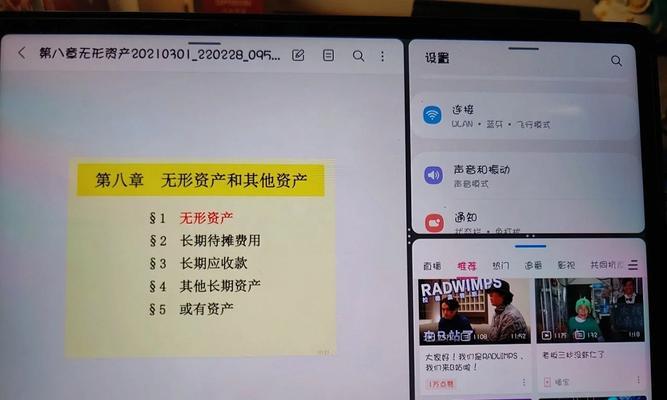
三、查看配置时应注意的细节
进行配置检查时,以下细节尤为重要:
版本信息:有时处理器或显卡等可能有多个版本,了解这些版本间的差异有助于更好地评估性能。
官方驱动程序:确保所有硬件组件配备的是最新或至少是官方推荐的驱动程序,这对于系统稳定性与性能至关重要。
兼容性问题:注意硬件配置之间的兼容性,包括RAM与主板,或显卡与电源供应器之间的兼容问题。
系统和硬件的更新:硬件驱动的更新也会对性能有着一定的影响,定时检查更新也是必要的。
综上所述,通过系统自带工具以及第三方软件,我们可以获得三星电脑的详尽硬件配置信息。然而,在查看配置时,也要留心其中的细节,确保所获取的信息是准确和有用的。这将有助于更好地了解您的电脑性能,并进行相应的维护与升级。
版权声明:本文内容由互联网用户自发贡献,该文观点仅代表作者本人。本站仅提供信息存储空间服务,不拥有所有权,不承担相关法律责任。如发现本站有涉嫌抄袭侵权/违法违规的内容, 请发送邮件至 3561739510@qq.com 举报,一经查实,本站将立刻删除。
上一篇:台式电脑内存检测方法是什么?